リリース10.1.3.4
B51053-02
目次
前へ
次へ
| Oracle Business Intelligence Publisherレポート・デザイナーズ・ガイド リリース10.1.3.4 B51053-02 | 目次 | 前へ | 次へ |
注意: レポートを作成または編集するには、「BI Publisherデベロッパ」ロールまたは「BI Publisher管理者」ロールを割り当てられている必要があります。
新規レポートを作成する手順は、次のとおりです。
「レポート」ページの任意のフォルダに、レポート・エントリを作成します。
レポート・エディタを開きます。
レポートの一般プロパティを指定します。
データ・モデルを定義します。
レポート・データは、SQL問合せ、HTTP入力、Webサービス、Oracle BI Answersリクエスト、ファイル、Oracle Discovererワークシート、またはBI Publisherのデータ・テンプレートから取得できます。
ユーザーが問合せに渡すパラメータを定義し、ユーザーがパラメータ値を選択するための値リストを定義します。
データ・モデルをテストします。
レイアウト・テンプレートを設計します。
RTFテンプレートを設計する場合は、データをTemplate Builder for Wordにロードします。「RTFテンプレートの作成」で説明する手順に従ってTemplate Builderを使用し、レポート・レイアウトを作成します。
PDFテンプレートを設計する場合は、「PDFテンプレートの作成」で説明する手順に従ってレポート・レイアウトを作成します。
事前設計されているPDFフォーム(行政関係の用紙)を使用する場合は、データをPDFフォーム・フィールドにマッピングする手順に従ってください。
Flashテンプレートを設計する場合は、「Flashテンプレートの作成」の手順に従ってください。
eTextテンプレートを作成する場合は、「eTextテンプレートの作成」の手順に従ってください。
テンプレートをレポート・エディタにアップロードします。
(オプション)レポートのランタイム構成プロパティを設定します。「ランタイム構成プロパティの設定」を参照してください。
(オプション)バースティングを有効にします。
(オプション)レポートに対する翻訳を追加します。「レポートの翻訳」を参照してください。
注意: レポートを作成またはアップロードするには、「BI Publisherデベロッパ」ロールまたは「BI Publisher管理者」ロールを割り当てられている必要があります。
新規レポートを格納するフォルダにナビゲートします。
このレポートに対して新規フォルダを作成するには、「新規フォルダの作成」リンクを選択します。
「フォルダとレポート・タスク」メニューから「新規レポートの作成」リンクを選択します。これによってテキスト・ボックスが表示され、新規レポートの名前を入力できます。
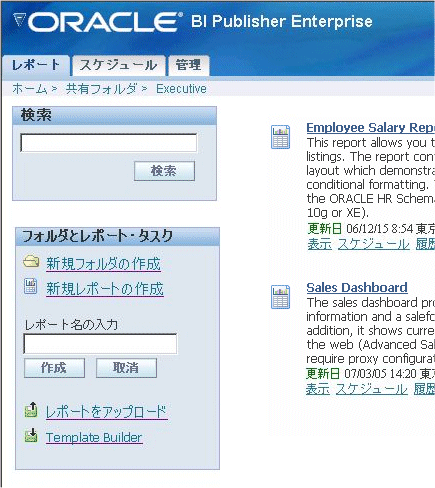
新規レポートの名前を入力し、「作成」を選択します。これによって、現行フォルダ内にレポートのリストが作成されます。
新規レポート・エントリに対して「編集」リンクを選択します。これによってレポート・エディタが起動します。
レポートの「編集」リンクを選択してレポート・エディタにナビゲートします。
このページから、次の操作を実行できます。
レポート・エディタ
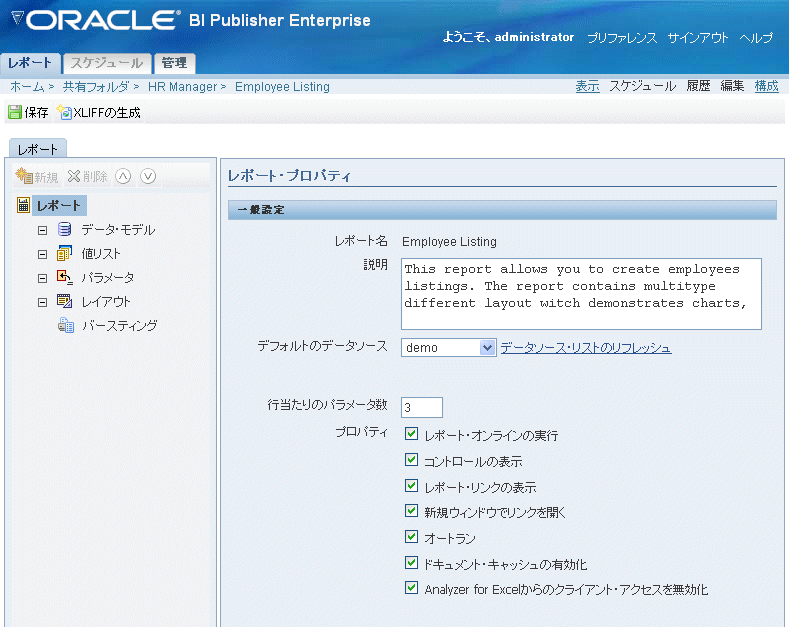
「レポート・プロパティ」を入力します。
説明: レポート・フォルダ内のレポート名の下に説明が表示されます。
デフォルトのデータソース: 値リストからデータソースを選択します。データ・モデルを定義するときは、レポートに対して複数のデータソースを定義できます。ここで選択したデフォルトのデータソースは、新規データ・セットを定義する際にデフォルトとして提示されます。セッションの開始後に追加された新規データソースを表示するには、「データソース・リストのリフレッシュ」を選択します。
行当たりのパラメータ数: 次のパラメータ行をレポートに作成する前に表示するパラメータの数を入力します。パラメータ行は、オンライン・レポートの「表示」ページおよび「スケジュール」ページに表示されます。
レポート・オンラインの実行: このレポートをオンライン・ビューアで表示できないようにする場合は、このプロパティを無効にします。無効にすると、ユーザーはレポートのスケジュールのみ可能になります。ほとんどのレポートでは、これは有効なままにします。長時間実行されるレポートやバッチ・レポート、その他オンライン表示が適していないレポートでは、無効にしてください。
コントロールの表示: このプロパティを有効にすると、レポートのコントロール・リージョンが表示されます。コントロール・リージョンは、テンプレート・リスト、出力リストおよびパラメータ・リストで構成されます。
レポート・リンクの表示: BI Publisherのレポート・ビューアでレポートを表示すると、「このレポートへのリンク」リンクが表示され、現在のレポートのURLをコピーできます。レポート・リンクの表示やコピーができないようにするには、このプロパティを無効にします。
新規ウィンドウでリンクを開く: このプロパティを有効にすると、レポートに含まれるリンクが新しいブラウザ・ウィンドウに開きます。
オートラン: このプロパティを有効にすると、レポート・フォルダ内のレポートかそのレポートの「表示」リンクを選択したときにレポートが自動的に実行されます。「オートラン」の選択を解除すると、レポートまたはレポートの「表示」リンクを選択したときにレポートのオンライン・ビューアとパラメータのみが表示されます。レポートを実行するには、オンライン・ビューアの「表示」ボタンを選択する必要があります。
ドキュメント・キャッシュの有効化: このプロパティを有効にすると、レポート・ドキュメントがユーザーごとにキャッシュされます。ドキュメント・キャッシュが有効な場合、ユーザーがレポートをオンラインで表示すると、ドキュメント(データとレイアウト)はキャッシュに配置されます。同じユーザーがオンライン・ビューアを使用してまったく同じレポート(レイアウトも、出力タイプも、パラメータの選択内容も同じ)を表示すると、ドキュメントはキャッシュから取得されます。ドキュメントは、「システム・メンテナンス」ページで設定されているキャッシュ仕様に従って、キャッシュ内に残ります。『Oracle Business Intelligence Publisher管理者および開発者ガイド』の「キャッシュ仕様の設定」を参照してください。スケジュール済レポートでは、ドキュメント・キャッシュは使用されません。
Analyzer for Excelからのクライアント・アクセスを無効化: このプロパティは、レポート・データをExcelにダウンロードする方法を制御し、Microsoft ExcelからBI Publisherサーバーを対話的に操作する機能にも影響します。このプロパティをオンにすると、次のような効果があります。
レポート・データのダウンロードが高速になり、大容量のデータ・セットがより効率的に処理されます。
マクロを有効にする必要がありません。
独自のカスタム・マクロを有効にできます。
Microsoft ExcelセッションからBI Publisherサーバーへのログインや接続ができません。したがって、テンプレートをExcelから直接アップロードできず、レポート・パラメータの更新や新規テンプレートの適用もできません。
通常、非常に大容量のデータ・セットを生成するレポートにおいてデータ・セットをExcelで操作する場合に、このプロパティをオンにすることを検討してください。
次の表で、このプロパティを有効にした場合の相違点について詳細に説明します。
| 考慮事項 | 「Analyzer for Excelからのクライアント・アクセスを無効化」プロパティをオンにした場合 | ネイティブ・モード |
|---|---|---|
| パフォーマンス | Excelへのデータ・ダウンロードが高速になり、大容量のデータ・セットがより効率的に処理されます。 | ダウンロードが低速になり、大容量のデータ・セットがあるとアドインの機能に影響が及ぶ場合があります。 |
| マクロ | Excelアナライザをこのモードで使用する場合、マクロを有効にする必要はありません。また、Excelアナライザで使用する独自カスタム・マクロを作成することもできます。 | Excelアナライザをこのモードで使用する場合、マクロを有効にする必要があります。カスタム・マクロは、このモードではサポートされていません。 |
| BI Publisherとの接続 | データのダウンロード後は、接続が切断されます。テンプレートのアップロード、パラメータの変更、データへの新規テンプレートの適用はできません。 | BI PublisherサーバーにExcelセッションから接続できます。Excelセッション内から直接、テンプレートをレポートにアップロードしたり、レポートのパラメータを更新したり、新規テンプレートを適用できます。 |
Analyzer for Excelの詳細は、「BI Publisher Analyzer for Excelの使用」を参照してください。
「保存」アイコンを選択してレポート定義を保存します。
BI Publisherでは、レポートの発行にXMLデータが必要です。XMLデータは、次のいずれかのソースから取得できます。
Oracle BI Serverを含めて、設定されているデータベースに対するSQL問合せ: 「SQL問合せのデータ・セット・タイプの定義」を参照してください。
HTTP(XML入力)
「HTTPのデータ・セット・タイプの定義」を参照してください。
Webサービス: Webサービスによって生成されたデータにアクセスするためのWSDL URLを入力します。「Webサービスのデータ・セット・タイプの定義」を参照してください。
データ・テンプレート: データ・テンプレートは、BI Publisherデータ・エンジンを使用して問合せと出力の構造を定義する方法です。「データ・テンプレートのデータ・セット・タイプの定義」を参照してください。
Oracle BI Answers: Oracle BI Answersで定義されているリクエストを選択します。「Oracle BI Answersリクエストのデータ・セット・タイプの定義」を参照してください。
Oracle BI Discoverer: Oracle BI Discovererで定義されているワークシートを選択します。「Oracle BI Discovererのデータ・セット・タイプの定義」を参照してください。
ファイル: ファイル・システムでBI Publisherからアクセス可能なXMLファイルを選択します。「ファイルのデータ・セット・タイプの定義」を参照してください。
MDX問合せ: OLAPデータソースに対するMDX問合せを入力できます。「MDX問合せのデータ・セット・タイプの定義」を参照してください。
1つのレポートに複数のデータ・セットを定義でき、各データ・セットには異なるデータソースとソース・タイプを定義できます。複数のSQL問合せを定義する場合は、結果のデータ・セットを連結できます。
「データ・モデル」を選択します。
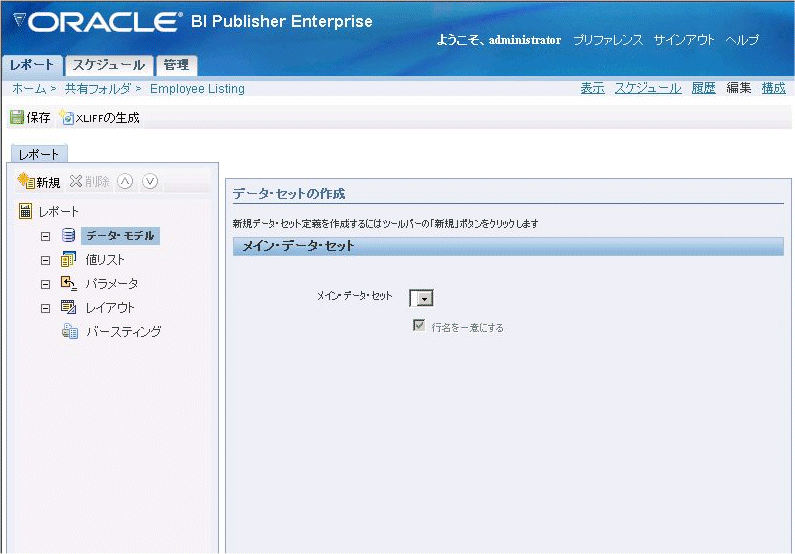
「メイン・データ・セット」リストが表示されます。データ・セットを定義する前はこのリストは空です。データ・セットを定義するには、「新規」を選択します。
データ・セットの「名前」および「タイプ」を入力します。次のタイプがあります。
SQL問合せ
HTTP(XML入力)
Webサービス
データ・テンプレート
Oracle BI Answers
Oracle BI Discoverer
ファイル
MDX問合せ
重要: データ・セットが「Webサービス」または「HTTP(XML入力)」の場合は、データ・セットを定義する前にパラメータを定義する必要があります。
データセットを定義したら、「データ・モデル」を選択します。定義したデータセットが、「メイン・データ・セット」のリストに移入されます。
注意: SQL問合せで複数のデータ・セットを定義する際には、「連結SQLデータ・ソース」を選択して、それらを1つのデータ・セットにまとめられます。ただし、データ・セットを連結する場合は、「行名を一意にする」を選択することをお薦めします。
レポート定義にパラメータを追加すると、ユーザーはレポートを操作したり、データ・セットから対象データを指定することができるようになります。また、非表示パラメータを指定して、データ・セットからユーザーに戻されるデータを制御することもできます。
注意: Oracle BI Answersリクエストのデータ・セット・タイプでは、パラメータはサポートされていません。
BI Publisherでは、次のパラメータ・タイプがサポートされます。
テキスト: パラメータとして渡すテキスト・エントリを入力できます。
メニュー: 値リストから選択して、パラメータを渡すことができます。このオプションでは、複数選択、「すべて選択」オプション、およびパラメータをカスケードするための部分的なページ・リフレッシュがサポートされています。値リストのプロパティは、レポート定義で定義します。値リストには、ユーザーが指定した固定データを含めることができます。また、定義済のデータソースに対して実行するSQL問合せから値リストを作成することもできます。
パラメータをメニューとして追加するには、まず値リストを定義します。次に、パラメータを定義してから、そのパラメータを値リストに関連付けます。「値リストの追加」を参照してください。
日付: 日付をパラメータとして入力できます。データ型も日付である必要があり、形式はJava日付フォーマットである必要があります。
非表示: 常にデフォルト値が渡され、ユーザーはデフォルト値を表示したり変更することができません。
値リストの追加
「値リスト」を選択し、ツールバーの「新規」アイコンを選択します。これによって、新規の値リスト・エントリが作成されます。
リストの名前を入力し、タイプとして「SQL問合せ」または「固定データ」を選択します。
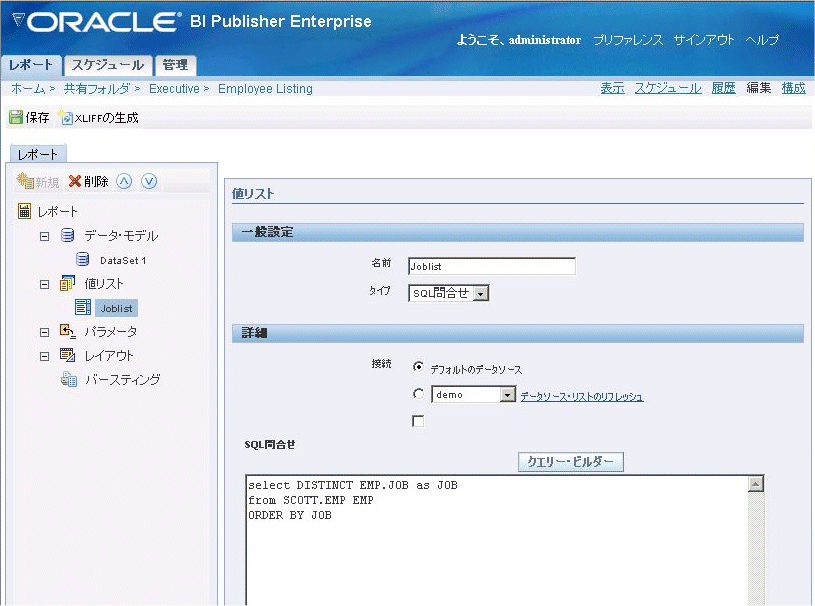
「SQL問合せ」を選択した場合
データソース・リストから「接続」を選択します。
レポート・セッションの問合せの結果をキャッシュするには、「結果のキャッシュ」を選択します。
SQL問合せを入力するか、クエリー・ビルダーを使用します。クエリー・ビルダー・ユーティリティの詳細は、「クエリー・ビルダーの使用」を参照してください。
「固定データ」を選択した場合
「追加」リンクを選択して、値リストにラベルと値のペアを追加します。
「パラメータ」を選択し、「新規」アイコンを選択して、レポートのパラメータを定義します。
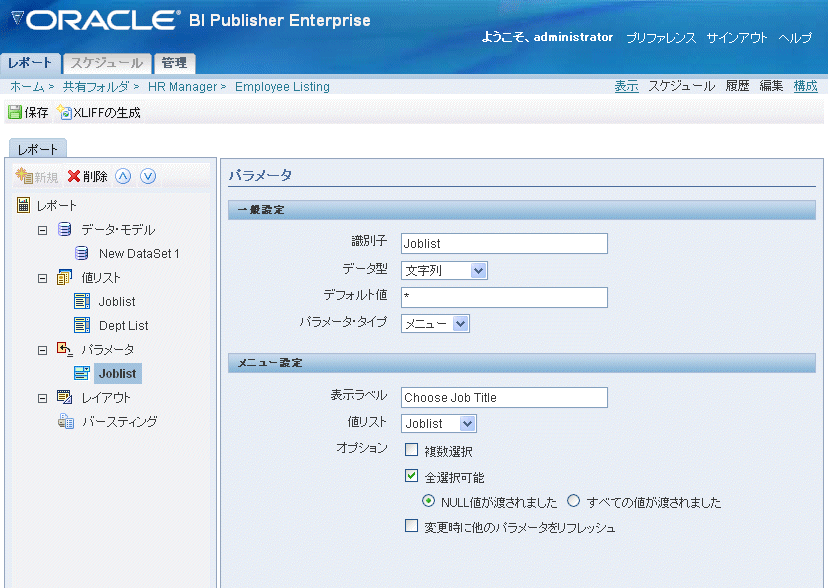
名前の「識別子」および「データ型」(文字列、整数、ブール、日付または浮動小数値)を入力します。
必要に応じて、パラメータの「デフォルト値」を入力します。「*」を入力すると、「すべて」がデフォルトとして渡されます。
注意: 「*」を使用するとNULLが渡されるため、データソースでNULLを処理する必要があります。NULLを処理するメソッドは、次のような標準のOracle NVLコマンドです。
where customer_id = nvl(:cstid, customer_id)
ここで、cstidはLOVから渡された値で、ユーザーが「すべて」を選択すると、NULL値を渡します。
データソースがOracle BI Serverの場合は、次のマクロを使用してNULLを処理します。
{$ if ${sYear}='*'$}
{$elsif ${sYear}='2000' $}
where Year = :sYear
{$else $}
where Year = :sYear
{$endif$} ここで、YearはLOVから渡される値で、ユーザーが「すべて」を選択すると、NULL値を渡します。
テスト演算子は、「=」と「!=」のいずれかである必要があります。
「パラメータ・タイプ」を選択します。
テキスト: このタイプを選択すると、ユーザーはパラメータとして渡すテキスト・エントリを入力できます。パラメータの表示ラベルを入力し、テキスト・フィールド・サイズを文字数単位で入力します。また、次のオプションを有効にできます。
テキスト・フィールドにはカンマ区切りの値が含まれます: このオプションを選択すると、このパラメータに複数の値をカンマで区切って入力できます。
変更時に他のパラメータをリフレッシュ: 部分的なページ・リフレッシュを実行して、値がこのパラメータの値に依存している他のパラメータをリフレッシュします。
メニュー: このタイプを選択すると、値リストがユーザーに表示されます。表示ラベルを入力し、前の手順で定義した値リストから選択します。次のオプションも選択できます。
複数選択: ユーザーはリストから複数のエントリを選択できます。
全選択可能: リストに「すべて」オプションが挿入されます。値リストから「すべて」を選択すると、パラメータにNULL値を渡すか、リストのすべての値を渡すかを選択できます。「NULL値が渡されました」または「すべての値が渡されました」を選択します。
変更時に他のパラメータをリフレッシュ: 部分的なページ・リフレッシュを実行して、値がこのパラメータの値に依存している他のパラメータをリフレッシュします。
日付: 日付パラメータが渡されます。日付のパラメータ・タイプを選択すると、データ型が日付に、自動的にデフォルト設定されます。次の項目を入力します。
「表示ラベル」および「テキスト・フィールド・サイズ」(文字数単位)
日付フォーマット文字列: 日付のフォーマット文字列を入力します。Java日付フォーマットにする必要があります。
「開始日」および「終了日」: 開始日と終了日を入力してカレンダ日付の選択範囲を制限します。
非表示: このオプションを選択すると常にデフォルト値が渡され、ユーザーは値を表示したり変更することができません。
BI Publisherには、レポート用のテンプレートを設計するための各種オプションが用意されています。次のいずれかの形式のテンプレートを選択できます。出力タイプが制限されている形式があることに注意してください。
リッチ・テキスト・フォーマット(RTF)
RTFは、最も一般的なテンプレートのタイプです。このテンプレートの設計には、Microsoft Wordを使用します。Microsoft Wordの書式設定機能のほとんどはサポートされています。BI Publisherは、Microsoft Word用のプラグイン・ユーティリティを備えています。このユーティリティでは、テンプレートの設計が自動化されます。また、BI Publisherに接続して、データのアクセスやテンプレートのアップロードをWordセッションから直接実行することを可能にします。「RTFテンプレートの作成」を参照してください。
Portable Document Format(PDF)
PDFテンプレートは主に、事前定義済のフォームをレポート用のテンプレートとして利用するために使用します。たとえば、行政機関のWebサイトから用紙をダウンロードしてから、その用紙をレポート・テンプレートとしてBI Publisherにロードできます。また、Adobe Acrobat Professionalを使用して、独自のPDFテンプレートを設計することもできます。BI Publisherのマッピング・ツールを使用すると、データソースのフィールドをPDFテンプレートのフォーム・フィールドにマッピングできます。「PDFテンプレートの作成」を参照してください。
Microsoft Excel(XLS)
BI PublisherのAnalyzer for Excelを使用すると、レポート・データをExcelスプレッドシートにダウンロードできます。Excelでデータのレイアウトを作成してから、そのスプレッドシートをBI Publisherにアップロードしなおして、テンプレートとして使用できます。「BI Publisher Analyzer for Excelの使用」を参照してください。
XSLスタイルシート
テンプレートをXSLフォーマット言語で定義できます。テンプレートがFO、HTML、XML、テキスト変換のどちらであるかを指定します。テンプレートを追加するには、「レイアウトの追加 - 一般的な手順」の手順を実行します。
eText
これは、EDIまたはEFTトランザクションの作成用に特化されたRTFテンプレートです。「eTextテンプレートの作成」を参照してください。テンプレートを追加するには、「レイアウトの追加 - 一般的な手順」の手順を実行します。
Flash
BI PublisherではFlashテンプレートがサポートされており、Adobe Flexテンプレートを開発してBI Publisherのレポートに適用し、対話型のFlash出力ドキュメントを生成することができます。「Flashテンプレートの作成」を参照してください。テンプレートを追加するには、「レイアウトの追加 - 一般的な手順」の手順を実行します。
自動生成レイアウト: データ・モデル・タイプがSQL問合せまたはデータ・テンプレートの場合、BI PublisherではRTFテンプレートを自動生成できます。自動生成テンプレートでは、データのすべての要素を含む単純な表が作成されます。「レイアウトの追加 - 一般的な手順」を参照してください。
レポート定義にレイアウトを追加するには、「レイアウト」を選択して、レポートのレイアウト・テンプレートを指定します。レイアウトの定義は2つのステップで行い、最初にテンプレート・ファイルをアップロードし、次にそのテンプレート・ファイルをレイアウト定義に割り当てます。Template BuilderまたはExcelアナライザ経由でBI Publisherに接続している場合は、レイアウト・ファイルのアップロードを1つのステップで行えます。
注意: レポートのテンプレートを作成するには、サンプル・データが必要です。問合せを定義した後は、「表示」リンクを選択してXMLを生成できます。「エクスポート」ボタンを選択し、ファイルをローカル・ディレクトリに保存します。RTFテンプレートまたはExcelテンプレートを作成する場合は、次の項で説明されているBI Publisherのデスクトップ・ツールを使用して、このデータをTemplate Builder for WordまたはExcelに直接ロードできます。
レポート定義にレイアウトを追加するには、「レイアウト」を選択して、レポートのレイアウト・テンプレートを指定します。レイアウトの定義は2つのステップで行い、最初にテンプレート・ファイルをアップロードし、次にそのテンプレート・ファイルをレイアウト定義に割り当てます。Template BuilderまたはExcelアナライザ経由でBI Publisherに接続している場合は、レイアウト・ファイルのアップロードを1つのステップで行えます。
「Template Builder for Wordを使用したRTFテンプレートの作成」を参照してください。
データ・モデル・タイプがSQL問合せまたはデータ・テンプレートの場合、BI Publisherではテンプレートを自動生成することもできます。「レイアウトの自動生成」を参照してください。
任意のテンプレート・タイプのレイアウトをアップロードおよび定義するための一般的な手順は次のとおりです。
レイアウト・テンプレート・ファイルをアップロードします。
BI Publisherレポート・エディタから、「レイアウト」を選択します。
「参照」ボタンを使用してローカル・ファイル・システム内でファイルを検索し、「アップロード」を選択します。これによって、テンプレートが「テンプレート・ファイルの管理」リージョンに表示されます。このレポートで使用するテンプレートは、必要な数だけアップロードできます。
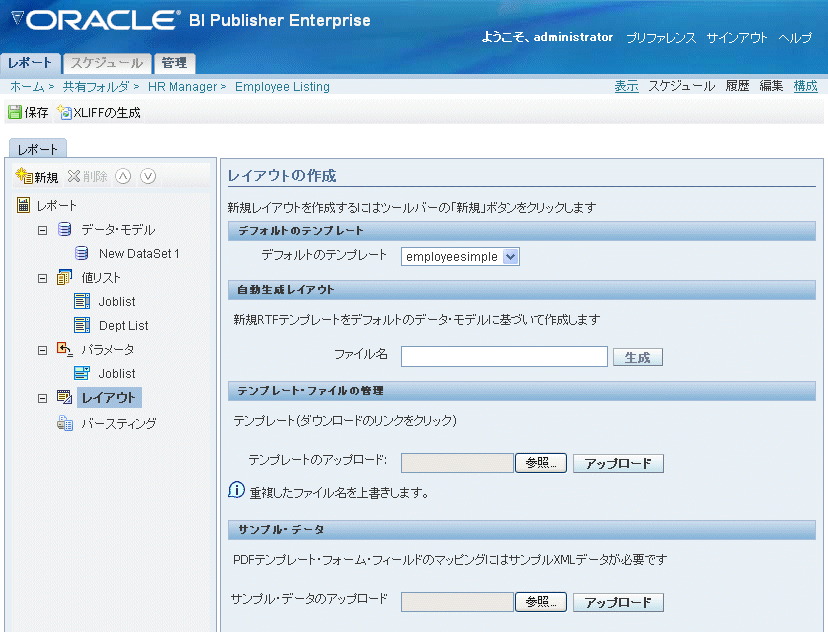
「新規」アイコンを選択して、新規テンプレートの定義を作成します。
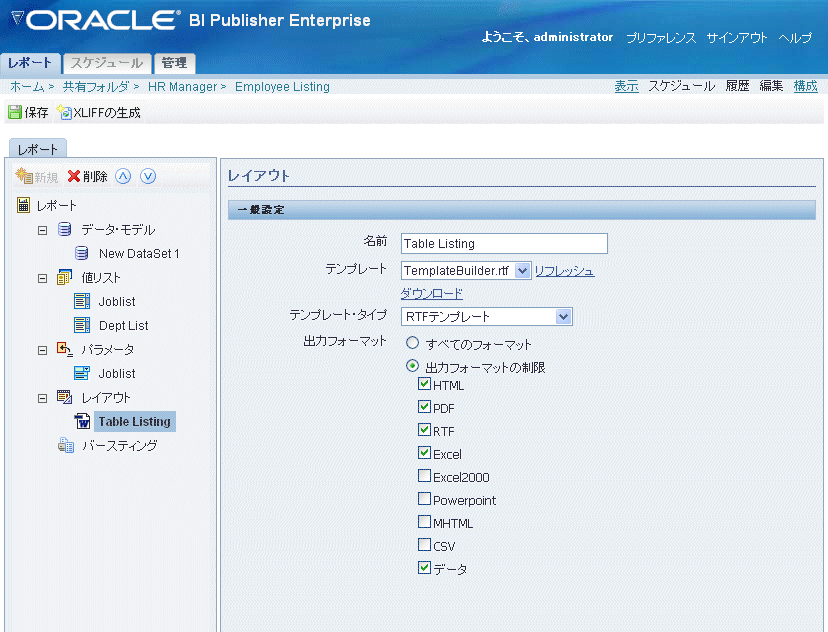
レイアウト定義の「名前」を入力します。この名前は、「レポートの表示」ページの「テンプレート」リストに表示されます。
アップロードされたテンプレートのリストから、このレイアウト定義に対応する「テンプレート」ファイルを選択します。
アップロードする適切なテンプレート・タイプとして、RTF、PDF、Excel、XSLまたはeTextを選択します。
このレイアウトに使用できる「出力フォーマット」タイプを選択します。
テンプレート・タイプがRTFの場合は、「すべてのフォーマット」を選択するか、必要な形式のみを選択して、使用可能な形式を制限できます。
それ以外のテンプレート・タイプには、固有の出力フォーマットがあります。これらのタイプでは、自動的に「すべてのフォーマット」が選択されます。他の各テンプレート・タイプで許可されている出力タイプは、テンプレート・タイプと同じです(たとえば、PDFテンプレートでは、PDF出力のみが許可されます)。
注意: 使用できる出力タイプは、「ランタイム構成」プロパティを使用しても管理できます。ただし、レポート定義の設定が構成設定より優先されます。「ランタイム・プロパティの設定」を参照してください。
「保存」を選択します。これで、レポートを実行する際に、このレイアウトが使用可能なテンプレートとして表示されます。
「デフォルトのテンプレート」を選択します。ユーザーが別のテンプレートを選択しないかぎり、このデフォルトのテンプレートがオンライン・ビューアとスケジューラでデフォルトで使用されます。
データ・モデル・タイプがSQL問合せまたはデータ・テンプレートの場合、BI Publisherでは、レポートのデフォルトのデータ・モデルを使用して、RTFテンプレートを自動生成できます。自動生成されたテンプレートには、データの要素が単純な表レイアウトで表示されます。
レイアウトを自動生成する手順は次のとおりです。
BI Publisherレポート・エディタから、「レイアウト」を選択します。
「自動生成レイアウト」リージョンにレイアウト・ファイルの名前を、.rtfの拡張子を付けて入力します(例: simplelisting.rtf)。
前述の「レイアウトの追加 - 一般的な手順」の手順2以降を実行して、テンプレート・ファイルをレイアウト定義に関連付けます。
レポート・データ・モデルが作成され、正常に実行されていること。
クライアントにMicrosoft Wordバージョン2000以上、およびMicrosoft Windowsバージョン2000以上がインストールされていること。
クライアントにTemplate Builderがダウンロードされ、インストールされていること。
Template Builderは、BI Publisherの「フォルダとレポート・タスク」リージョンからダウンロードできます。
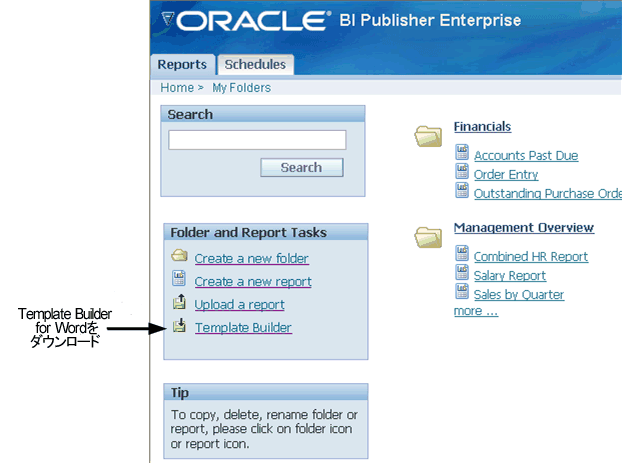
Template Builderをインストールした後にMicrosoft Wordを開くと、Oracle BI PublisherメニューとBI Publisherツールバーが表示されます。
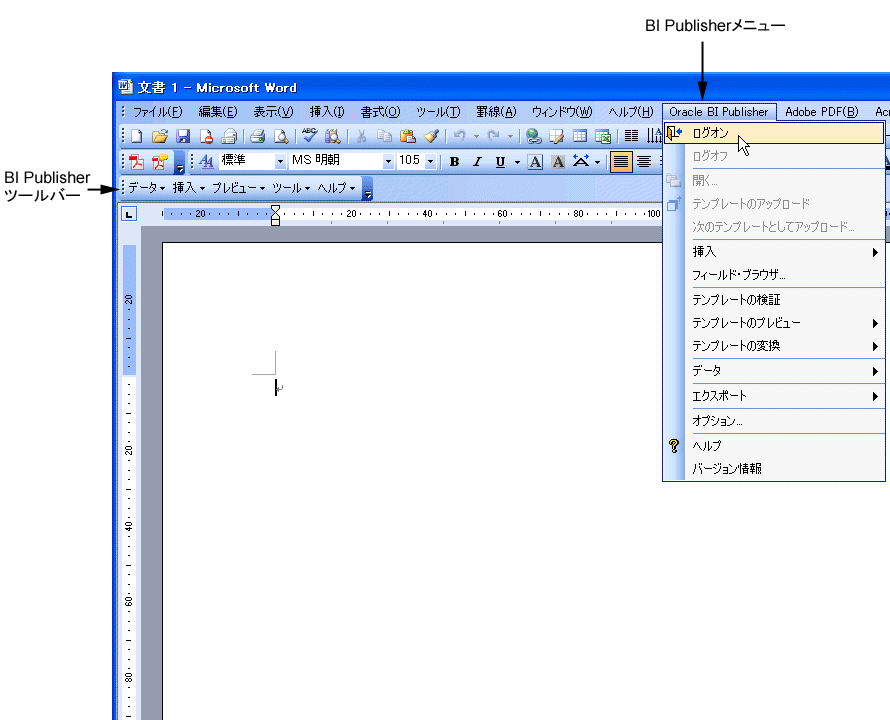
ツールバーとメニューのどちらからでも、次のような数多くの機能を実行できます。
RTFテンプレートへのデータ・フィールドの挿入
表、フォーム、チャートおよびクロス集計の挿入
複数の出力形式でのテンプレートのプレビュー
フォーム・フィールドの内容のブラウズと更新
テンプレートの検証
テンプレート内のフィールドでの計算の実行
Oracle BI PublisherサーバーやOracle BIサーバーへの接続と、テンプレート作成用のデータの取得
Oracle BI Publisherサーバーへのテンプレートの公開
XLIFF翻訳ファイルへのボイラープレート・テキストの抽出と翻訳のテスト
テンプレートの作成とアップロードは、BI Publisherサーバーに直接接続して行うことも、切断モードで行うこともできます。
Microsoft Wordを開きます。
Oracle BI Publisherメニューから、「ログオン」を選択します。
BI Publisherの資格証明とBI PublisherサーバーのURLを入力します(URLがわからない場合は、システム管理者に連絡してください)。
「テンプレートを開く」ダイアログに、BI Publisherの「レポート」ホームページと同じフォルダ構造が表示されます。テンプレートを作成するレポートを選択します。
「テンプレートを開く」を選択し、データをTemplate Builderにロードするか、「レイアウト・テンプレート」ペインの<New>をダブルクリックします。
「レイアウト・テンプレート」ペインには、既存のテンプレートがリストされます。
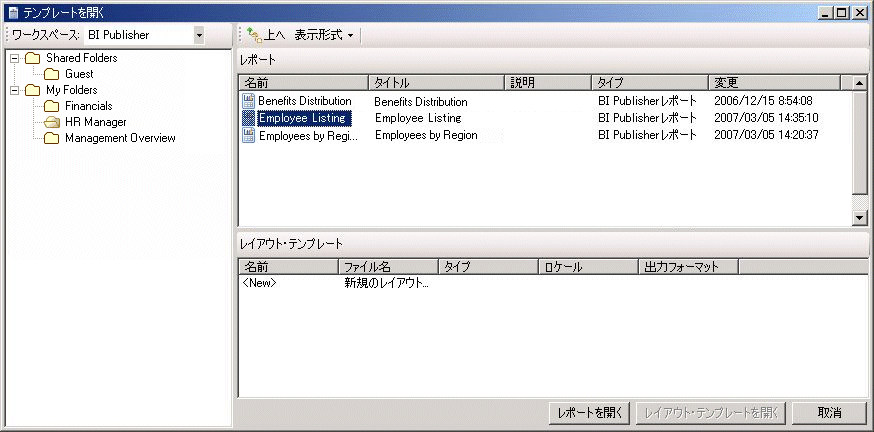
Template Builderのオンライン・ヘルプ(Oracle BI Publisherメニューから選択)のガイドラインに従ってデータ・フィールドを挿入し、表、チャート、グラフィック、クロス集計などの機能を使用して、テンプレートを設計します。Microsoft Wordを使用して、テンプレート内のフォントおよびその他のオブジェクトに書式設定を適用します。
より高度なテンプレート・オプションについては、「RTFテンプレートの作成」のガイドラインを参照してください。
テンプレートをBI Publisherサーバーにアップロードしてから、そのテンプレートをレポート定義に追加するには、Oracle BI Publisherメニューから「テンプレートの公開対象」を選択します。
テンプレートを保存していない場合は、リッチ・テキスト・フォーマットで保存するように求められます。
「新規としてアップロード」ダイアログにテンプレートの名前を入力します。このテンプレート名は、レポート・エディタの「レイアウト」に表示されます。また、「レポートの表示」ページなどで、レポートのテンプレートを選択するオプションが表示される場合も、このテンプレート名が常に表示されます。
(オプション)このテンプレートの出力フォーマットを制限します。
BI Publisher Enterpriseインタフェースで、レポート・エディタのレポートを開きます。「レイアウト」で、アップロードしたテンプレートを選択します。このレポートの出力フォーマットを制限する場合は、使用可能にするフォーマットのみを選択します。
レポート・エディタで次の操作を行います。
サンプル・データ・ファイルを生成します。
レポート・エディタまたは「レポート」ページから、「表示」を選択します。レポートにレイアウトが定義されていない場合、出力タイプがデフォルトでXMLになります。それ以外の場合は、出力タイプとして「データ」を選択します。「エクスポート」を選択し、エクスポート結果をXMLファイルとしてローカル・ディレクトリに保存します。
Template BuilderをインストールしたMicrosoft Wordを開きます。
Oracle BI Publisherメニューの「データ」を選択してから、「サンプルXMLデータのロード」を選択します。ローカル・ディレクトリでサンプル・データ・ファイルを検索し、「開く」を選択します。正常にロードされたことを示すポップアップ・メッセージが表示されます。
Template Builderのオンライン・ヘルプ(Oracle BI Publisherメニューから選択)のガイドラインに従ってデータ・フィールドを挿入し、表、チャート、グラフィック、クロス集計などの機能を使用して、テンプレートを設計します。Microsoft Wordを使用して、テンプレート内のフォントおよびその他のオブジェクトに書式設定を適用します。
より高度なテンプレート・オプションについては、「RTFテンプレートの作成」のガイドラインを参照してください。
レイアウト・テンプレート・ファイルをアップロードします。
BI Publisherレポート・エディタのレポート定義に戻ります。「レイアウト」を選択します。
「参照」ボタンを使用してローカル・ファイル・システム内でファイルを検索し、「アップロード」を選択します。これによって、テンプレートが「テンプレート・ファイルの管理」リージョンに表示されます。このレポートで使用するテンプレートは、必要な数だけアップロードできます。
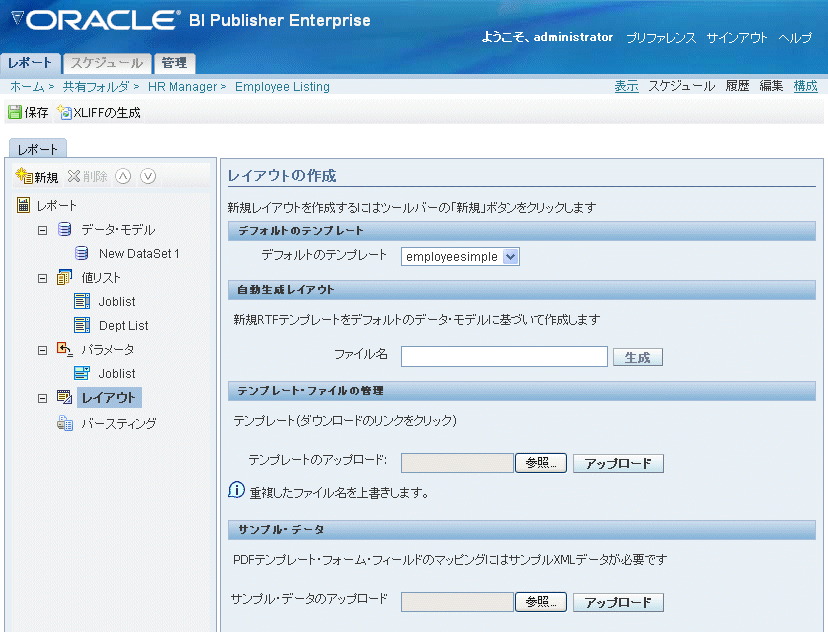
「新規」アイコンを選択して、新規テンプレートの定義を作成します。
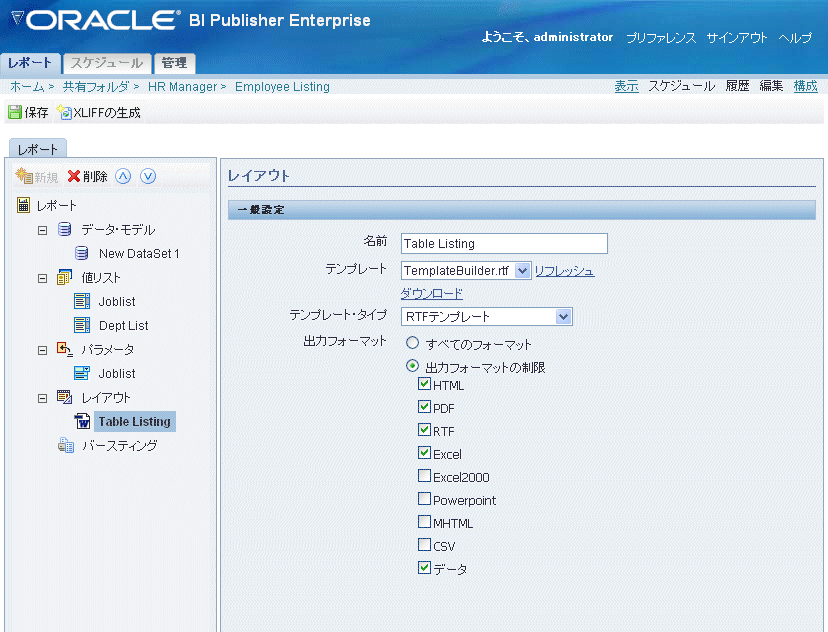
レイアウト定義の「名前」を入力します。この名前は、「レポートの表示」ページの「テンプレート」リストに表示されます。
アップロードされたテンプレートのリストから、このレイアウト定義に対応する「テンプレート」ファイルを選択します。
適切なテンプレート・タイプとして、RTFまたはPDFを選択します。
このレイアウトに使用できる「出力フォーマット」タイプを選択します。
テンプレート・タイプがRTFの場合は、「すべてのフォーマット」を選択するか、必要な形式のみを選択して、使用可能な形式を制限できます。
テンプレート・タイプがPDFの場合は、「すべてのフォーマット」が自動的に選択されます。PDFテンプレートに対して使用できる出力タイプはPDFのみです。
注意: 出力タイプは、「ランタイム構成」プロパティを使用しても管理できます。ただし、レポート定義の設定が構成設定より優先されます。詳細は、「ランタイム・プロパティの設定」を参照してください。
通常、PDFテンプレートのソースは、行政機関のような第三者によって事前定義された用紙になります。フォーム・フィールドがすでにPDFで定義されている場合、XMLデータをPDFフォーム・フィールドに関連付けるための次の2つの方法があります。
BI PublisherのPDFマッピング・ツールを使用して、データ・フィールドをPDFのフォーム・フィールドにマッピングします。
データソースのフィールド名を、フォーム・フィールドの名前と一致させます。
作成するレポートがPDFフォームの準備のために限定して使用される場合は、PDFのフォーム・フィールド名に従って、データのフィールドの名前を付けることをお薦めします。フィールド名が一致する場合、マッピングの必要がなくなるからです。
事前定義済のPDFにフォーム・フィールドが定義されていない場合、または独自のPDFテンプレートを設計する場合、Adobe Acrobat Professionalを使用してフォーム・フィールドを挿入する必要があります。その後、データソースに従ってフィールドの名前を付けるか(マッピングは不要)、BI PublisherのPDFマッピング・ツールを使用します。PDFテンプレートの設計とフォーム・フィールドの挿入については、「PDFテンプレートの作成」を参照してください。
Adobe Acrobat 5.0の完全バージョン、またはそれ以上のAdobe Acrobatバージョンを使用している場合は、次の手順を実行します。
Adobe Acrobatでファイルを開きます。
「Text Field Tool」(Adobe Acrobat Professional 6.0ユーザーの場合)または「Form Tool」(Adobe Acrobat 5.0ユーザーの場合)を選択します。すでに定義されているテキスト・フィールドが強調表示されます。フィールドが強調表示されない場合は、PDFにフィールドを追加する必要があります。PDFフォーム・フィールドの挿入方法は、「テンプレート・レイアウトへのマークアップの追加」を参照してください。
次の図に、Adobe Acrobat Professional 6.0で開いたサンプルPDFフォームを示します。「Text Field Tool」が選択され、すべての利用可能なフォーム・フィールドが表示されています。
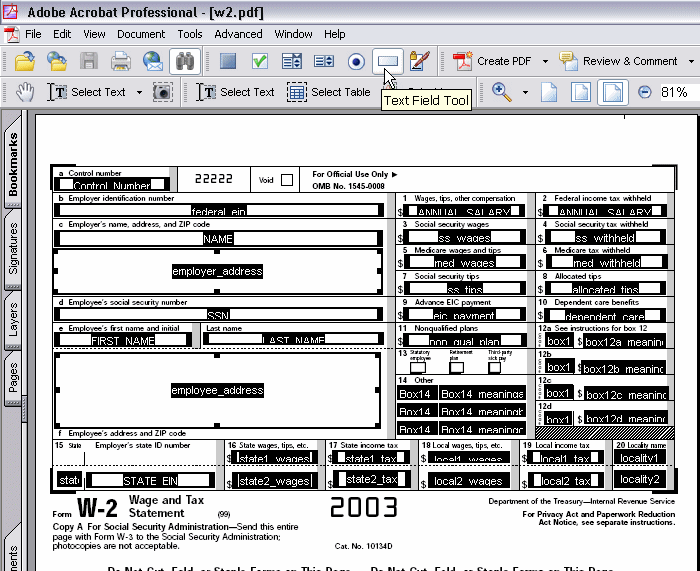
Adobe Acrobat 5.0の完全バージョン、またはそれ以上のAdobe Acrobatバージョンを使用していない場合は、次の手順を実行します。
「事前定義済PDFフォームのテンプレートとしての追加」の手順に従います。
マッピング対象としてフィールドが強調表示されない場合、またはフィールドを選択できない場合は、BI Publisherのマッピング・ツールを使用する前に、それらのフィールドを追加する必要があります。フォーム・フィールドの追加には、Adobe Acrobat 5.0以上、またはAdobe Acrobat Professional 6.0以上が必要です。詳細は、「PDFテンプレートの作成」を参照してください。
前提条件:
レポート・データ・モデルがBI Publisherで定義されていること。
PDF文書のフォーム・フィールドが定義されていること。
Adobe Acrobat ReaderがWebブラウザのプラグインとしてインストールされていること。推奨するバージョンは、Adobe Acrobat Reader 7.0以上です(サイトの言語が英語のみの場合はAcrobat Reader 6.0を使用できます)。
レポート・エディタから、「レイアウト」を選択します。
PDFテンプレート・ファイルをアップロードします。
「テンプレート・ファイルの管理」リージョンで、「参照」を選択してPDFファイルを検索し、「アップロード」を選択します。
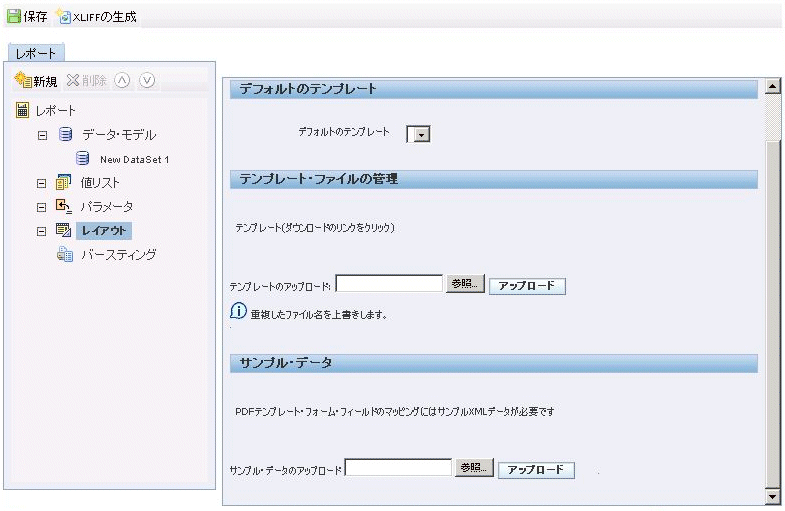
サンプル・データ・ファイルを生成します。
レポート・エディタまたは「レポート」ページから、「表示」を選択します。レポートにレイアウトが定義されていない場合、出力タイプがデフォルトでXMLになります。それ以外の場合は、出力タイプとして「データ」を選択します。「エクスポート」を選択し、エクスポート結果をXMLファイルとしてローカル・ディレクトリに保存します。
サンプル・データ・ファイルをアップロードします。
レポート・エディタの「レイアウト」ペインにある「サンプル・データ」リージョンで、サンプル・データ・ファイルを参照およびアップロードします。
PDFフォーム・フィールドをマッピングします。
テンプレートとサンプル・データをアップロードすると、「フォーム・フィールドのマップ」ボタンが有効になります。
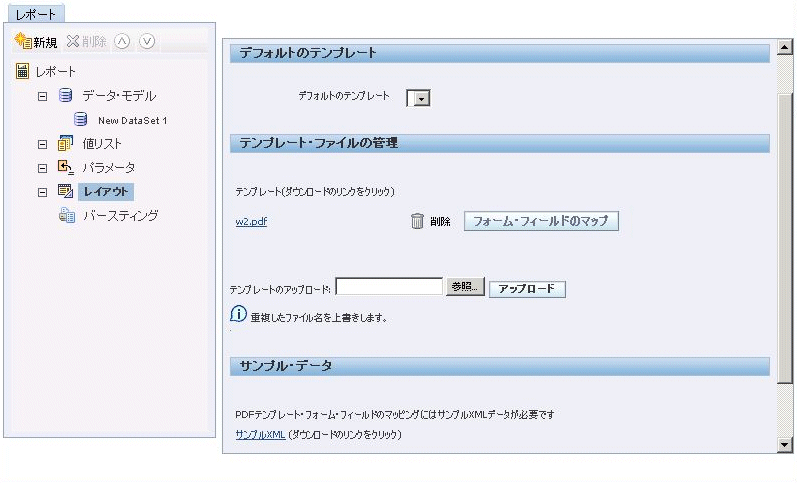
「フォーム・フィールドのマップ」を選択します。
BI Publisherマッピング・ツールが、別のブラウザ・ウィンドウで起動されます。
フィールドの上にマウスを置くと、PDFフォームのフィールドの名前が表示されます。

データをマッピングするPDFフォームのフィールドをクリックします。
2番目のウィンドウが起動し、ロードしたサンプル・データのフィールド名が表示されます。選択したフォーム・フィールドは、ダイアログの最上部に表示されます。フィールドがすでにマッピングされている場合、ダイアログには、現在マッピングされているデータ・フィールドの名前が表示されます。次の図では、ANNUAL_SALARYが選択したフォーム・フィールドの名前です。これは、データのANNUAL_SALARYにマッピングされています(ANNUAL_SALARY = ANNUAL_SALARY)。
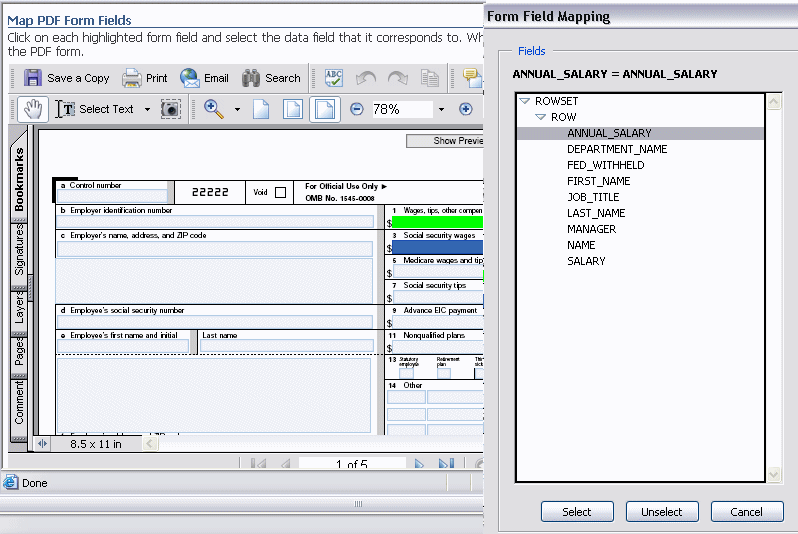
「フォーム・フィールド・マッピング」ダイアログからフィールドを選択し、「選択」を選択します。これで、フィールドのマッピングが完了します。
PDFテンプレートからマッピングする各フィールドに対し、選択プロセスを繰り返します。
サンプル・データがフィールドにマッピングされたテンプレートのプレビューを表示するには、「プレビューの表示」を選択します。
すべてのフィールドをマッピングした後、「発行」を選択して、マッピング・ファイルを保存します。
「新規」アイコンを選択して、新規テンプレートの定義を作成します。
レイアウト定義の「名前」を入力します。この名前は、「レポートの表示」ページの「テンプレート」リストに表示されます。
アップロードされたテンプレートのリストから、このレイアウト定義に対応する「テンプレート」ファイルを選択します。
適切なテンプレート・タイプとしてPDFを選択します。
PDFテンプレートの「出力フォーマット」は、デフォルトで「すべてのフォーマット」に設定され、更新できません。PDF出力は、PDFテンプレートで許可されている唯一の出力タイプです。
BI Publisherのバースト機能を使用すると、レポート・データのキーに基づいて1つのレポートを分割した後、レポート・データの2番目のキーに基づいてレポートを配信できます。レポートの各分割セグメントには、配信キーに基づいて、異なるテンプレート、出力フォーマット、配信方法、およびロケールを適用できます。実装の例は次のとおりです。
顧客固有のレイアウトおよび配信設定に基づいた請求書の生成および配信
全コスト・センターのマスター・レポートを生成し、個別のコスト・センター・レポートを該当する管理者にバーストする会計報告処理
1回のデータ抽出を基に電子メールで配信される全従業員の給与明細の生成
前提条件: レポートがBI Publisherで定義されていること。レポート・データには、レポートを分割する際に使用する要素と、レポートを配信する際に使用する要素が含まれている必要があります。
レポートをバースト用に有効にする手順は次のとおりです。
レポートを編集モードで開きます。
レポート定義の下にある「バースティング」を選択します。
「バースティング有効化」チェック・ボックスを選択します。
「分割」および「配信元」の各要素を選択します。
「分割」要素は、レポートの分割に使用するレポート・ファイルのデータ要素です。たとえば、請求書のバッチを請求書ごとに分割するには、CUSTOMER_NAMEという要素を使用できます。
「配信元」要素は、配信方法の決定に使用するレポート・ファイルのデータ要素です。請求書の例では、通常、各請求書の配信基準が顧客ごとに決定されるため、「配信元」要素をCUSTOMER_IDにすることができます。
配信XML用のデータソースを選択します。
配信XMLのソースには、メイン・データ・セットと同じデータソースや、別のデータソースから生成したソースを指定できます。
SQL問合せを入力して、配信XMLを作成します。詳細は、「配信データ・セットの定義」を参照してください。
レポート・エディタの「バースティング」基準ページに入力したSQL問合せに基づいて、BI Publisherでは、配信XMLデータ・セットが作成されます。配信XMLデータ・セットには、バースト・レポートを各受信者に適切に配信するための情報が含まれます。このXML文書の配信データは、「配信元」要素ごとのマッピング表として使用されます。配信XMLの構造は次のとおりです。
<ROWSET>
<ROW>
<KEY></KEY>
<TEMPLATE></TEMPLATE>
<TEMPLATE_FORMAT></TEMPLATE_FORMAT>
<LOCALE></LOCALE>
<OUTPUT_FORMAT></OUTPUT_FORMAT>
<DEL_CHANNEL></DEL_CHANNEL>
<PARAMETER1></PARAMETER1>
<PARAMETER2></PARAMETER2>
<PARAMETER3></PARAMETER3>
<PARAMETER4></PARAMETER4>
<PARAMETER5></PARAMETER5>
<PARAMETER6></PARAMETER6>
<PARAMETER7></PARAMETER7>
<PARAMETER8></PARAMETER8>
<PARAMETER9></PARAMETER9>
<PARAMETER10></PARAMETER10>
</ROW>
</ROWSET>各項目は次のとおりです。
KEYは、配信キーであり、配信元要素と一致する必要があります。バースト・エンジンは、このキーを使用して、配信基準をバースト・データの特定のセクションにリンクします。
TEMPLATEは、適用するレイアウト・テンプレートの名前です。値は、テンプレート・ファイル名(invoice.rtfなど)ではなく、レイアウト名(Invoiceなど)になります。
TEMPLATE_FORMATは、レイアウト・テンプレートのフォーマットです。有効な値は次のとおりです。
RTF
ETEXT
XSL_FO
LOCALEは、en-USなどのテンプレートのロケールです。
OUTPUT_FORMATは、出力フォーマットです。有効な値は、pdf、html、excelなどになります。
HTML
RTF
EXCEL
DEL_CHANNELは、配信方法です。有効な値は次のとおりです。
FAX
FILE
FTP
WEBDAV
チャネル別の配信パラメータ。チャネル別の配信パラメータを、次の表に定義します。
| チャネル | パラメータ1 | パラメータ2 | パラメータ3 | パラメータ4 | パラメータ5 | パラメータ6 | パラメータ7 |
|---|---|---|---|---|---|---|---|
| 電子メール | 電子メール・アドレス | cc | 送信元 | 件名 | メッセージ本文 | 添付ファイル(true/false) 出力フォーマットがpdfの場合、pdfを電子メールに添付するには、このパラメータをtrueに設定する必要があります。 | 返信先 |
| プリンタ | プリンタ・グループ | プリンタ | 印刷部数 | 面 | トレイ | ||
| FAX | FAXサーバー名 | FAX番号 | |||||
| WEBDAV | サーバー名 | ユーザー名 | パスワード | リモート・ディレクトリ | リモート・ファイル名 | ||
| ファイル | ディレクトリ | ファイル名 | |||||
| FTP | サーバー名 | ユーザー名 | パスワード | リモート・ディレクトリ | リモート・ファイル名 |
次の例に、分割キーCUSTOMER_NAMEと配信元キーCUSTOMER_IDに基づいて、レポートで有効にされたバーストを示します。
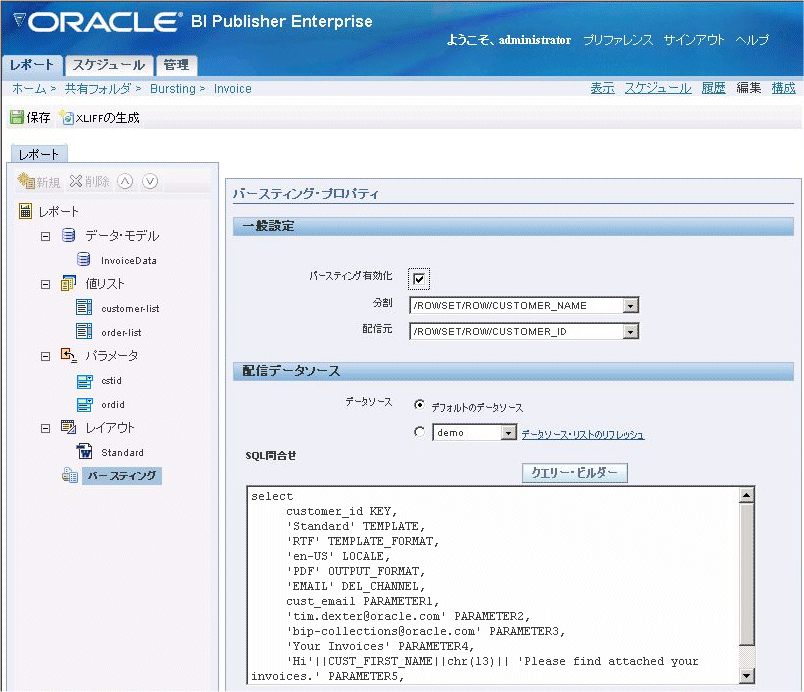
レポートはバーストされ、電子メールで配信されます。配信データ・ソースの各要素では、テンプレート、テンプレート・フォーマット、ロケール、出力フォーマット、配信チャネルおよび顧客の電子メール・アドレスがすべて指定されており、問合せで戻されます。この例の配信XMLを生成するSQLは次のとおりです。
select distinct
CUSTOMER_ID KEY,
CST_TEMPLATE TEMPLATE,
TMPL_TYPE TEMPLATE_FORMAT,
CST_LOCALE LOCALE,
CST_FORMAT OUTPUT_FORMAT,
CST_DEL_CHAN DEL_CHANNEL,
CST_EMAIL PARAMETER1,
'accounts.receivable@oracle.com' PARAMETER2,
'bip-collections@oracle.com'PARAMETER3,
'Your Invoices' PARAMETER4,
'Hi'||CUST_FIRST_NAME||chr(13)|| 'Please find attached your
invoices.' PARAMETER5,
'true' PARAMETER6,
'donotreply@nowhere.com' PARAMETER7
from customersレポートの実行方法については、「バーストするレポートのスケジュール」を参照してください。
この項では、BI Publisherレポートを、ポータルやApplication Expressアプリケーションなどの別のアプリケーションからURLを介してコールする方法について説明します。
BI Publisherセキュリティ・モデルでは、レポートがフォルダに配置され、そのフォルダはロールによって保護されます。また、ロールはユーザーに割り当てられます。ユーザーがレポートにアクセスするには、そのレポートを表示するための資格証明がBI Publisher内でユーザーに対して付与されている必要があります。そのために、次の2つのオプションがあります。
「ゲスト」フォルダの使用
「セキュリティ・センター」ページの「セキュリティ構成」タブで、「ゲスト」フォルダを使用可能にします(詳細は、『Oracle Business Intelligence Publisher管理者および開発者ガイド』の「ゲスト・アクセスの許可」を参照)。このフォルダ内のすべてのレポートは、どのユーザーでも自由に表示および実行できます。レポートに機密データが含まれていない場合は、このオプションを使用します。
SSOの使用
コール元アプリケーションとBI PublisherがいずれもSSOサーバーのパートナ・アプリケーションとして構成されている場合は、どのレポートもURLを介してコールできます。また、ユーザーがレポートに対する表示権限または実行権限を持っているかぎり、そのレポートがBI Publisherによってユーザー・ログインなしでレンダリングされます。セキュリティ・オプションの設定方法の詳細は、『Oracle Business Intelligence Publisher管理者および開発者ガイド』の「セキュリティ・モデルの定義」を参照してください。
レポートの基本URLは次のとおりです。
http://<server:port>/xmlpserver/<ReportDirectory>/<ReportName>.xdo各項目は次のとおりです。
server:portは、BI Publisherが実行されているサーバーの名前とポート番号です。
xmlpserverは、必要な文字列(アプリケーション名)です。
ReportDirectoryは、レポートのフォルダ・パスです。
重要: BI Publisherサーバーでは、レポートは、その名前が付けられたフォルダ内にあります。たとえば、Salary Reportというレポートがあるとします。BI Publisherデスクトップでは、このレポートがExecutiveというレポート・フォルダに格納されます。Executiveレポート・フォルダ内にはPrivateというフォルダがあり、レポートはこのフォルダの直下にあります。この場合、レポートへのパスは次のようになります。
Executive/Private/Salary+Report
フォルダ名またはレポート名の空白は、+記号に置き換える必要があります。
ReportName.xdoは、.xdo拡張子付きのレポート名です。
これにより、BI Publisherページ内に、すべてのレポート制御が指定された完全なレポートがレンダリングされます。レポートのレンダリングには、デフォルトのテンプレート、出力およびパラメータが使用されます。次に例を示します。
http://xdopf.us.oracle.com:9999/xmlpserver/Executive/Salary+Report/Salary+Report.xdo
server:port: xdopf.us.oracle.com:9999
xmlpserver
ReportDirectory: Executive/Salary+Report
ReportName.xdo: Salary+Report.xdo
出力レポートにパラメータ(テンプレート、出力フォーマット、レポートの定義済パラメータなど)を指定する場合は、URLに名前と値のペアを追加できます。URLを生成する最も簡単な方法は、BI Publisherの「レポートの表示」ページで「エクスポート」機能を使用することです。生成されたURLは、前述の基本URLに似ていますが、名前と値のペアがさらに追加されています。
次に例を示します。
http://xdopf.us.oracle.com:9999/xmlpserver/Executive/Employee+Salary+Report/Employee+Salary+Report.xdo?_xpf=&_xpt=1&_xdo=%2FExecutive%2FEmployee+Salary+Report%2FEmployee+Salary+Report.xdo&dept=10&_xt=Standard&_xf=html レポート名までのURL構成要素は前項で説明されています。レポート名より後のURLは、次の要素で構成されています。
?_xpf=&_xpt=1&_xdo=%2FExecutive%2FEmployee+Salary+Report%2FEmployee+Salary+Report.xdo&dept=10=*&_xt=Standard&_xf=html 標準的なURL構文は次のとおりです。
?: 最初のパラメータを示す。
&: 追加される各パラメータを示す。
BI Publisherパラメータは次のとおりです。
_xpf: 内部使用に必要な文字列。
_xpt: レポートを(前述のように)フルサイズのBI Publisherウィンドウでレンダリングするか、それともレポート文書のみをレンダリングするかを定義する。有効な値は次のとおりです。
0: BI Publisherウィンドウを使用する。
1: 文書のみをレンダリングする。
_xdo: (オプション)現在のレポートへのパスを示す。
dept: レポート定義に定義されているレポート固有のパラメータ。この例では、データの部門になります。ここで、部門IDが指定されていることに注意してください。このパラメータ定義によって、ユーザーに部門名が表示されてからそのIDが問合せに渡されます。URLには、複数のパラメータとその値を含められます。
_xt: 使用するテンプレートを制御する。ここで、テンプレート・ファイル名ではなく、テンプレート名を指定します。この例では、テンプレート名はStandardになります。
_xf: 生成される出力のフォーマットを制御する。有効な値は、pdf、html、excel、rtf、データなど、レポートの場合と同様です。
![]()
Copyright © 2003, 2008, Oracle and/or its affiliates. All rights reserved.